笔记本电脑帧率调整方法是什么?
- 生活常识
- 2025-03-27
- 12
随着数字媒体和游戏产业的蓬勃发展,越来越多的用户关注他们的笔记本电脑性能,尤其是帧率这一关键指标。帧率,也就是每秒显示的帧数,对游戏体验和视频播放的流畅度起着至关重要的作用。然而,笔记本电脑的性能限制和不同用户的需求常常要求我们对帧率进行调整。本文将全面介绍笔记本电脑帧率调整的方法,帮助你以最合适的方式优化你的设备。
前端核心关键词介绍
在正式介绍如何调整笔记本电脑帧率之前,我们需要了解一些核心关键词,这些将贯穿整个文章:笔记本电脑帧率调整、性能优化、游戏体验、显示器刷新率、电源管理、显卡设置等。掌握这些词汇,将有助于你更好地理解后续的内容。
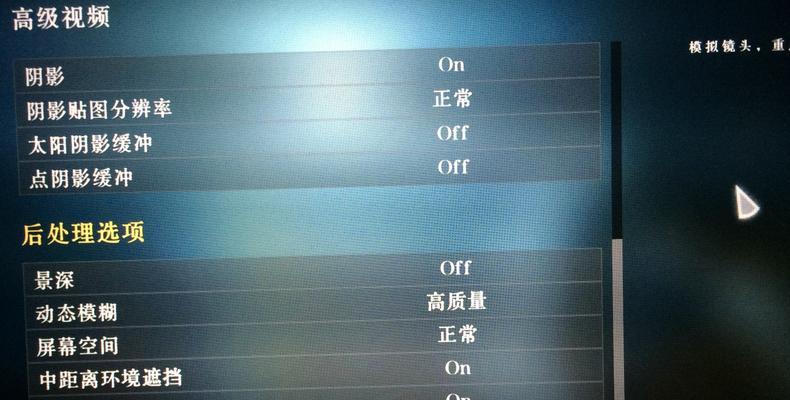
调整前的准备
调整笔记本电脑帧率前,首先需要明确你想要达到的目的。是为提高游戏的流畅性,还是为了延长电池续航?不同的需求,调整的方法也会有所不同。你需要了解你的电脑硬件配置,包括处理器、显卡型号以及支持的显示器刷新率等信息。确保你的系统已经安装了所有必要的驱动程序,特别是显卡驱动,以避免在调整过程中出现兼容性问题。
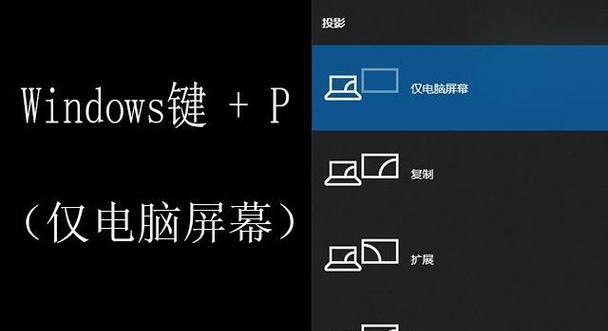
调整显卡设置以优化帧率
显卡控制面板的帧率设置
几乎所有的显卡品牌,如NVIDIA、AMD,都提供了专门的控制面板供用户调整显示设置。这里以NVIDIA显卡为例进行说明:
1.打开NVIDIA控制面板:右键点击桌面空白处,选择"NVIDIA控制面板"。
2.进入管理3D设置:在左侧菜单栏中找到"管理3D设置"并点击进入。
3.全局设置与程序设置:你可以选择全局设置来调整所有应用的帧率,或者在程序设置中针对特定游戏进行优化。
4.设置最大帧率限制:在“全局设置”或“程序设置”下找到“最大帧率”,将其设置为你希望的数值。
AMD显卡的调整方式
对于AMD显卡用户,步骤也类似:
1.打开AMDRadeon设置:通常通过系统托盘的小图标打开,或者在控制面板中找到。
2.游戏设置或显示设置:在AMDRadeon设置中,你可以选择“游戏”标签,然后选择特定游戏进行帧率调整。在“显示”标签中,也可以找到相关显示设置选项。
Intel核显的设置
如果你的笔记本电脑使用的是Intel的集成显卡,操作也相当简单:
1.打开IntelGraphicsCommandCenter:在搜索栏输入IntelGraphicsCommandCenter并打开。
2.系统设置与游戏优化:在这里,你可以对系统性能进行调整,包括设置显示器的刷新率,以及对特定游戏的帧率进行优化。

系统设置对帧率的影响
调整电源选项
笔记本电脑在不同的电源模式下性能表现会有所不同。为了提高帧率,通常需要调整到高性能模式:
1.打开电源选项:在控制面板中搜索“电源选项”并进入。
2.选择高性能电源计划:点击“其他电源设置”,选择“高性能”模式,以确保系统以最大性能运行。
调整显示器刷新率
显示器的刷新率直接关系到你能够体验到的最大帧率:
1.进入显示设置:在设置中搜索“显示”并进入。
2.选择显示器刷新率:在“高级显示设置”中找到“显示器适配器属性”,然后选择你想要设置的屏幕,进入“监视器”选项卡,调整刷新率到适合你的显卡和显示器的最高值。
注意事项和常见问题解答
注意事项
调整帧率前,请确保电脑散热良好,过高的帧率可能会导致设备过热。
不要设置过高的帧率限制,这可能会影响电脑的性能稳定性和硬件寿命。
常见问题解答
问题1:我的帧率仍然不稳定,应该怎么办?
答案:检查是否有后台程序占用大量系统资源,或者显卡驱动是否最新。有时候,更新显卡驱动或者关闭不必要的后台程序可以有效提升帧率稳定性。
问题2:调整帧率会影响游戏画质吗?
答案:在某些情况下,通过显卡控制面板进行帧率限制,不会对画质产生影响。但是,如果降低游戏内设置,可能会降低画质以换取更高的帧率。
问题3:为什么在某些游戏中,帧率限制不起作用?
答案:可能是因为游戏本身有内置的帧率限制器,或者游戏的设置优先级高于显卡控制面板。检查游戏内设置,尝试禁用游戏的帧率限制功能。
结语
通过以上步骤,你应该能够对笔记本电脑的帧率进行有效调整,无论是为了更佳的游戏体验还是为了延长电池续航时间。记得在调整过程中观察电脑的反应,并根据实际情况进行微调。祝你获得最佳的电脑使用体验。
版权声明:本文内容由互联网用户自发贡献,该文观点仅代表作者本人。本站仅提供信息存储空间服务,不拥有所有权,不承担相关法律责任。如发现本站有涉嫌抄袭侵权/违法违规的内容, 请发送邮件至 3561739510@qq.com 举报,一经查实,本站将立刻删除。